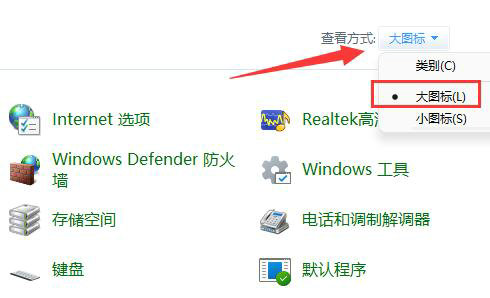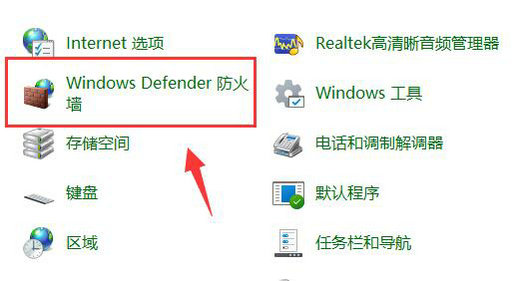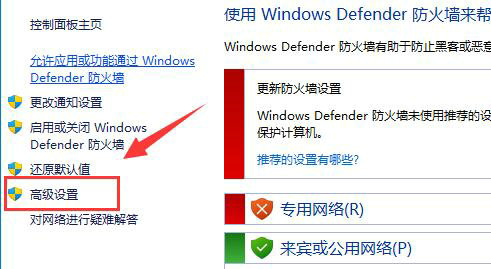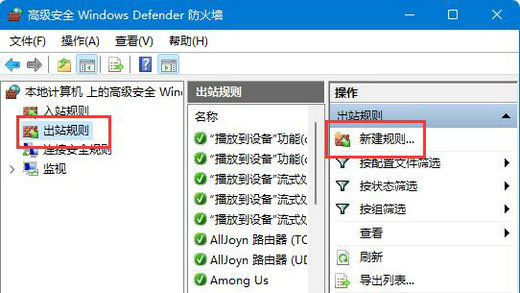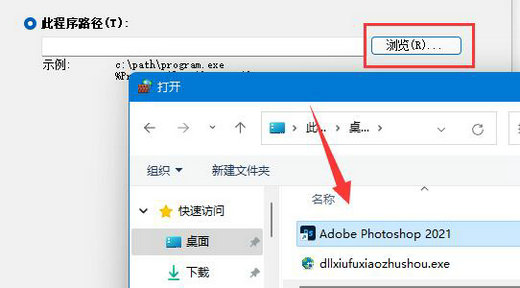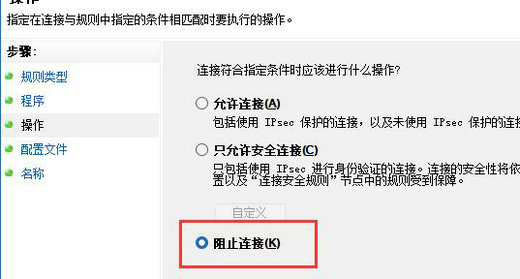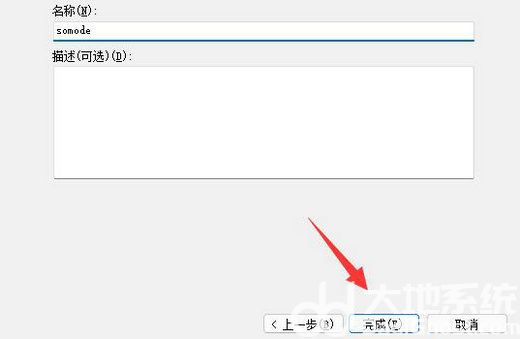win11怎么禁止应用联网 win11禁止应用联网操作步骤
时间:2024-01-11
|
文章作者:残月
在win11系统中用户是可以禁止某个应用联网使用的,那么具体怎么操作呢?大家先打开控制面板,将查看方式改成大图标,之后找到防火墙的高级设置窗口打开,之后选择新建规则,点击程序,再使用浏览功能找到你想禁止联网的那个应用,之后点选阻止连接并保存就可以禁止单个应用联网使用了。
win11怎么禁止应用联网:
1、首先我们打开“控制面板”
2、接着将右上角“查看方式”改为“大图标”
3、然后打开“Windows defender防火墙”
4、打开后,点击左边栏的“高级设置”
5、接下来点击左边“出站规则”,再点击右上角“新建规则”
6、随后我们选择“程序”并点击“下一步”
7、再点击“浏览”找到想要禁止联网的软件快捷方式打开。
8、随后勾选“阻止连接”并点击“下一步”
9、其余设置全都保持默认,最后随便设置一个名称并点击“完成”就能禁止该应用联网了。
想要使用上面的方法,需要保证防火墙启动才行。
点击查看更多↓
软件下载
相关软件